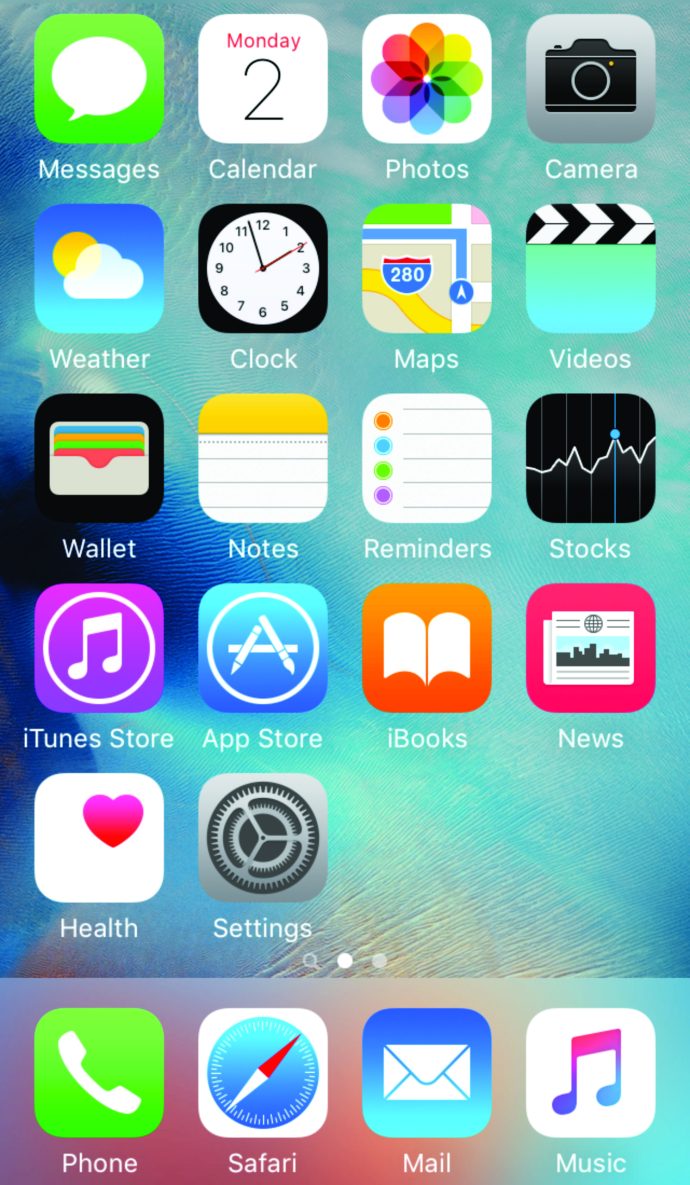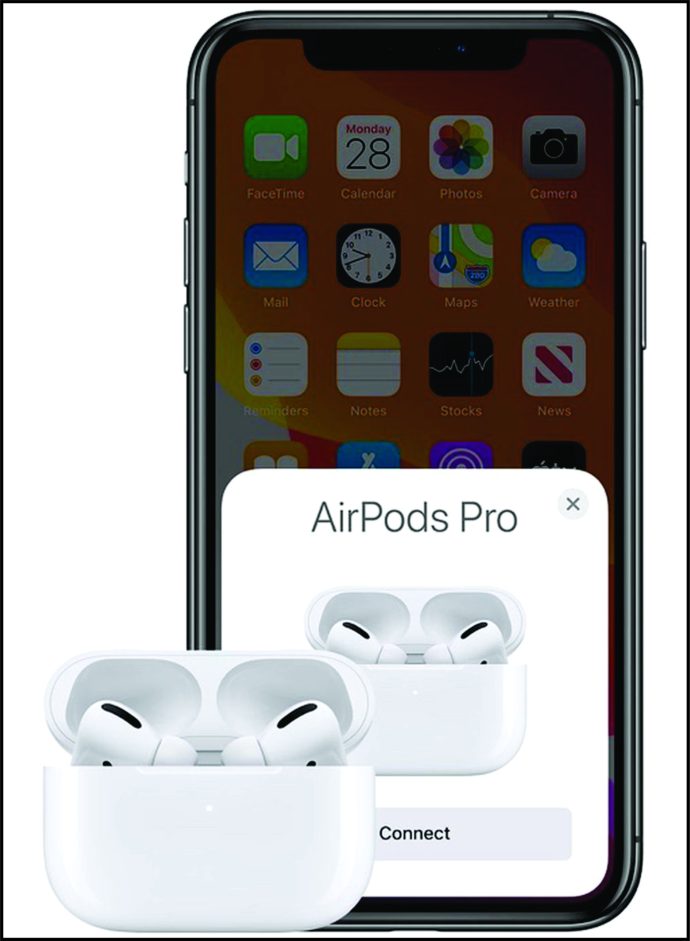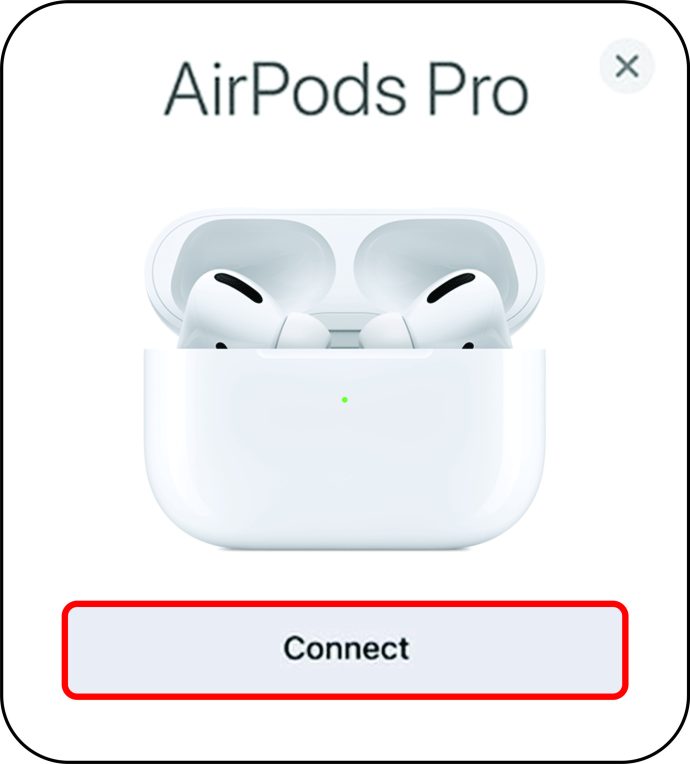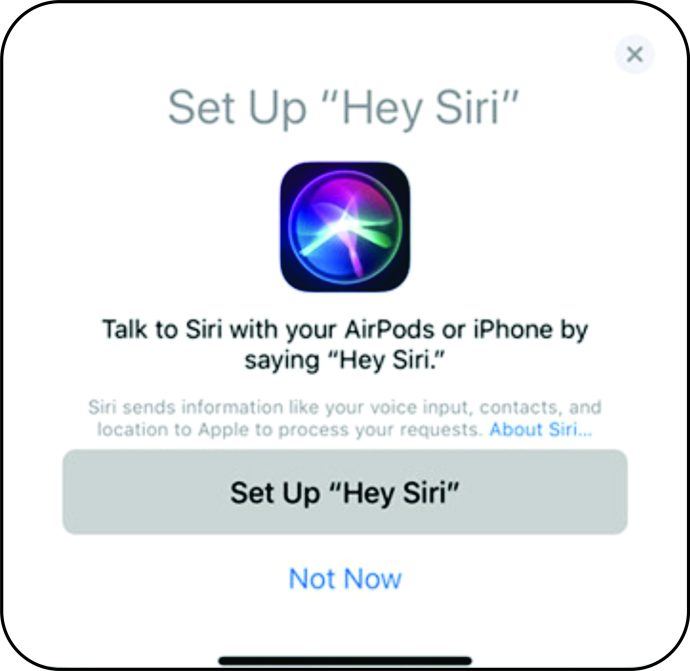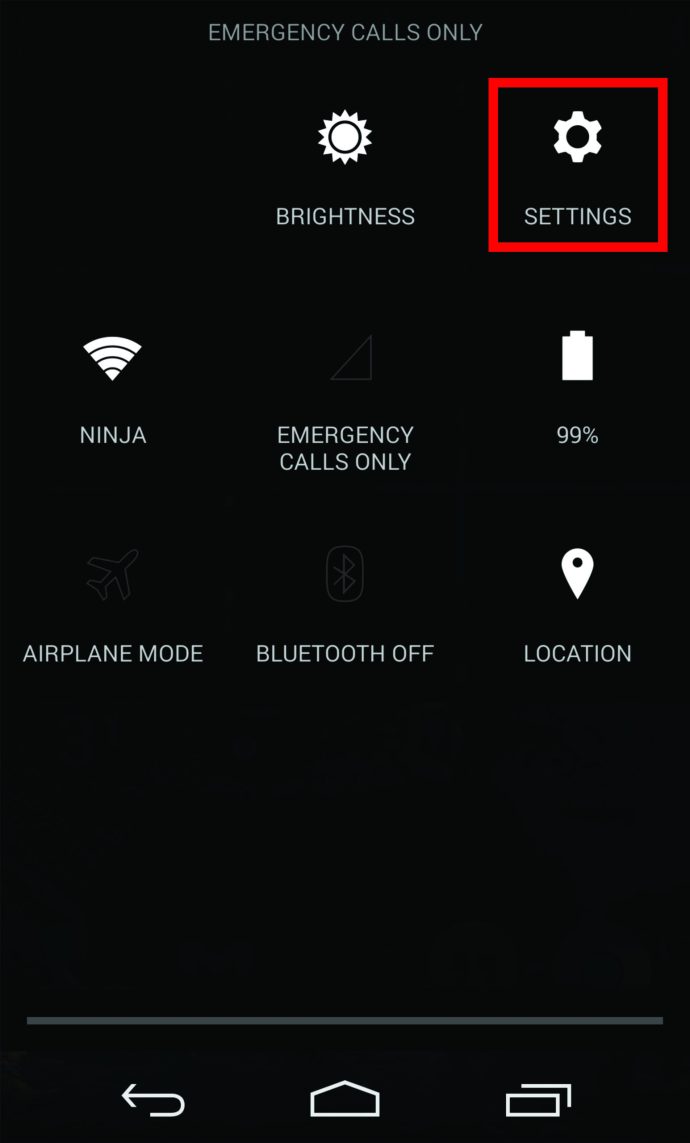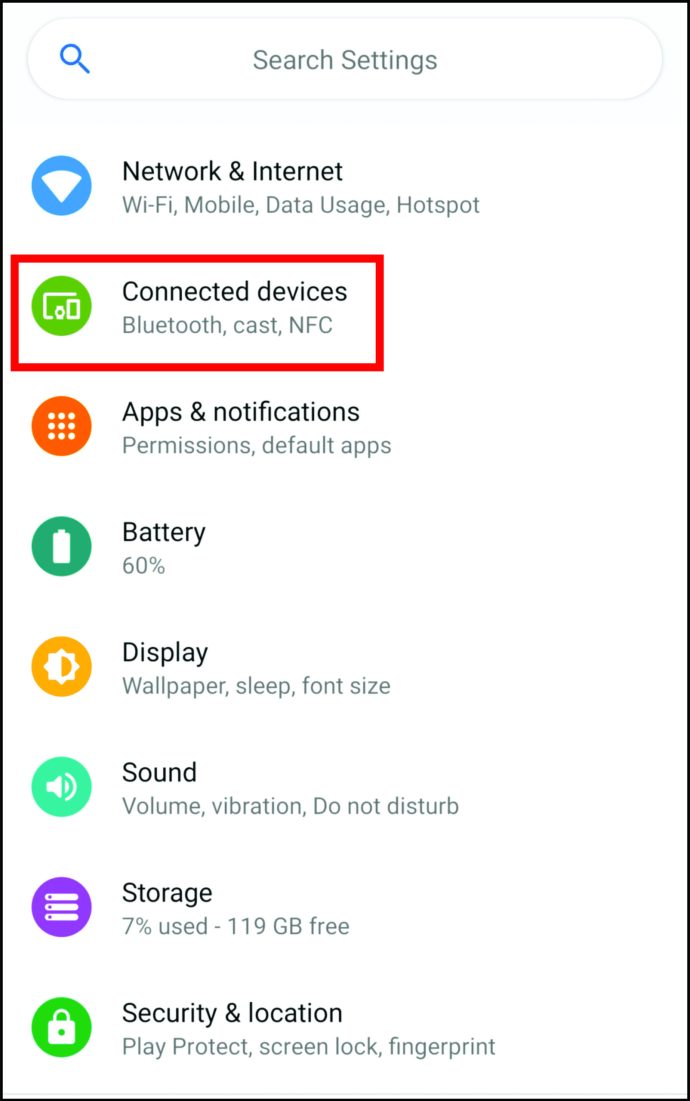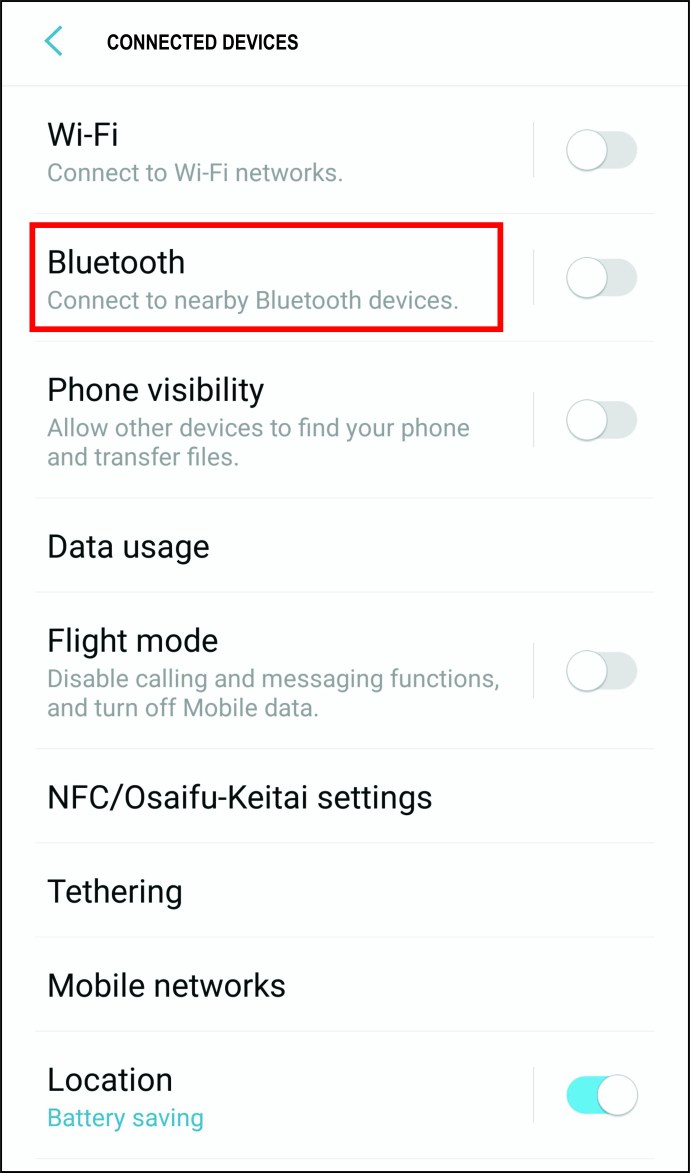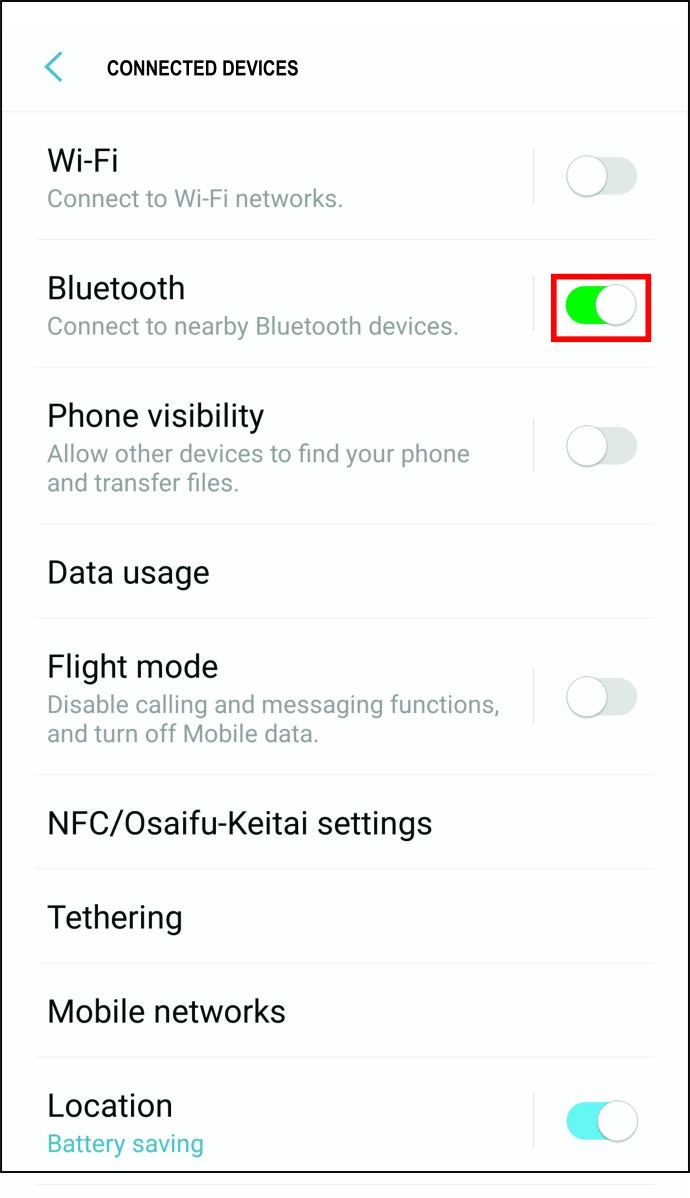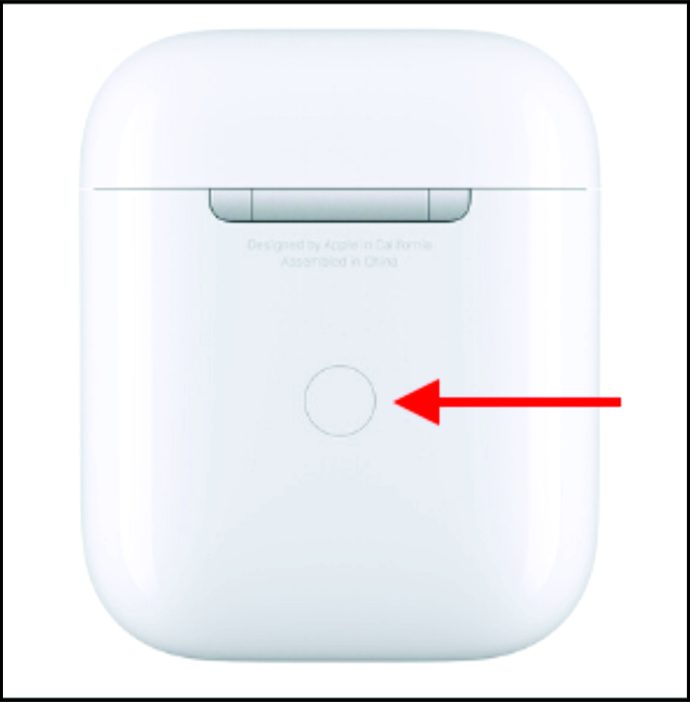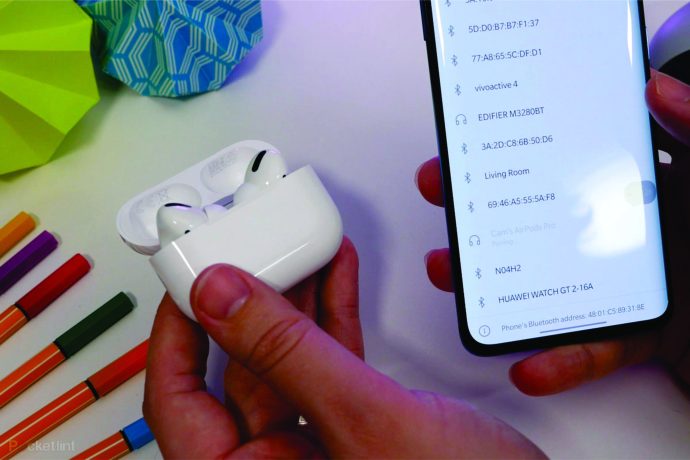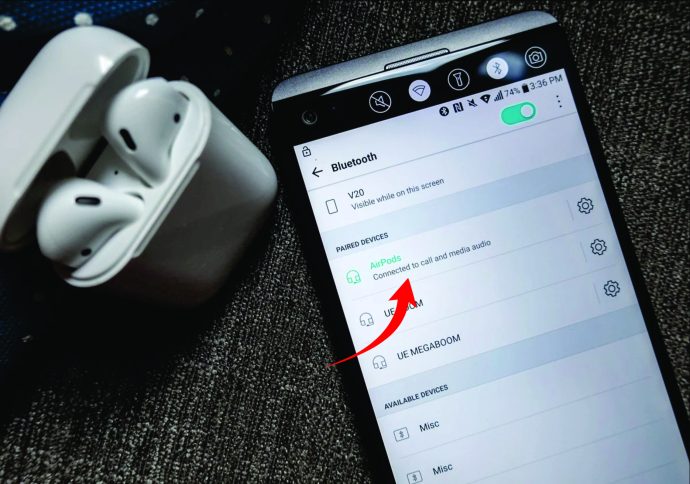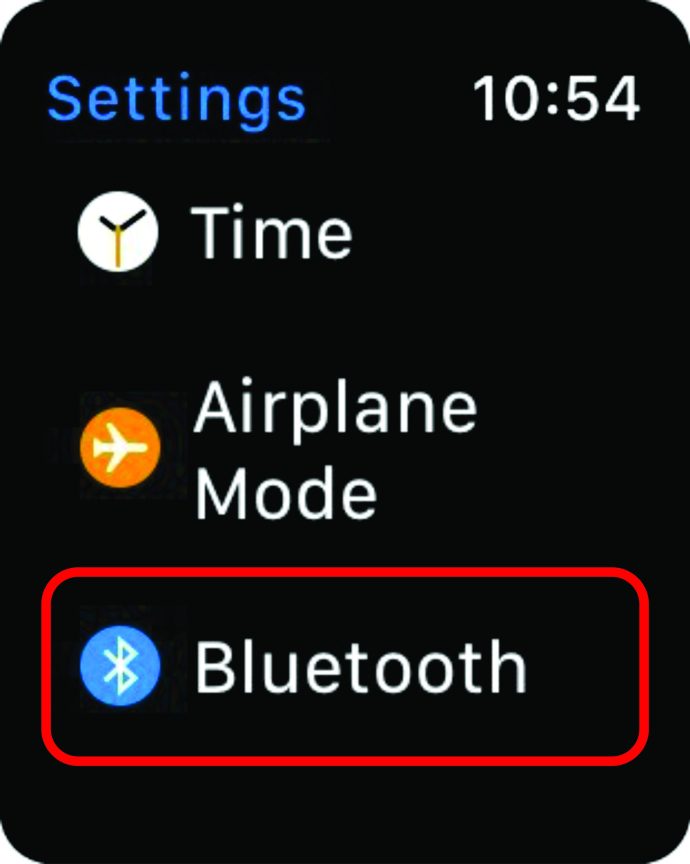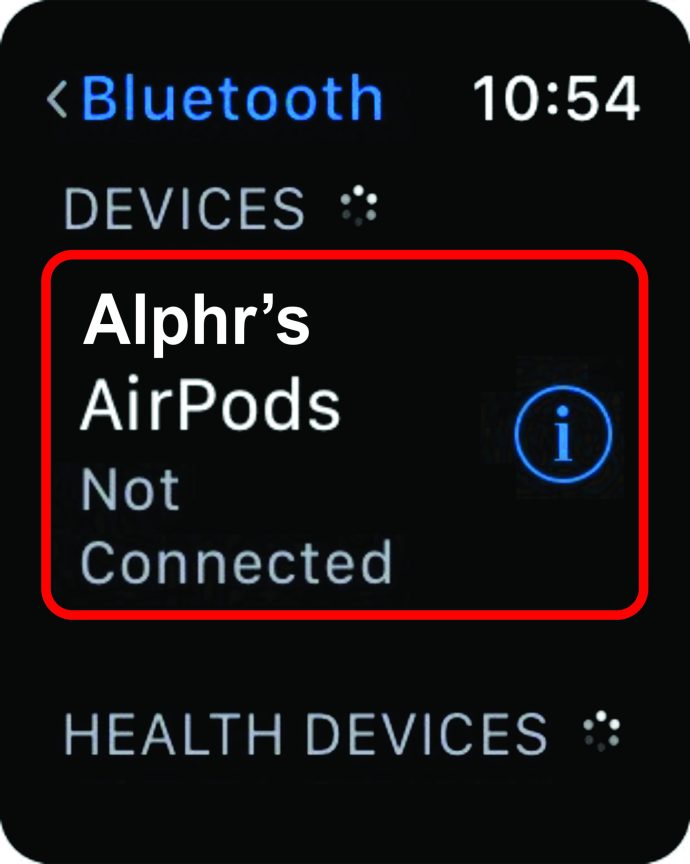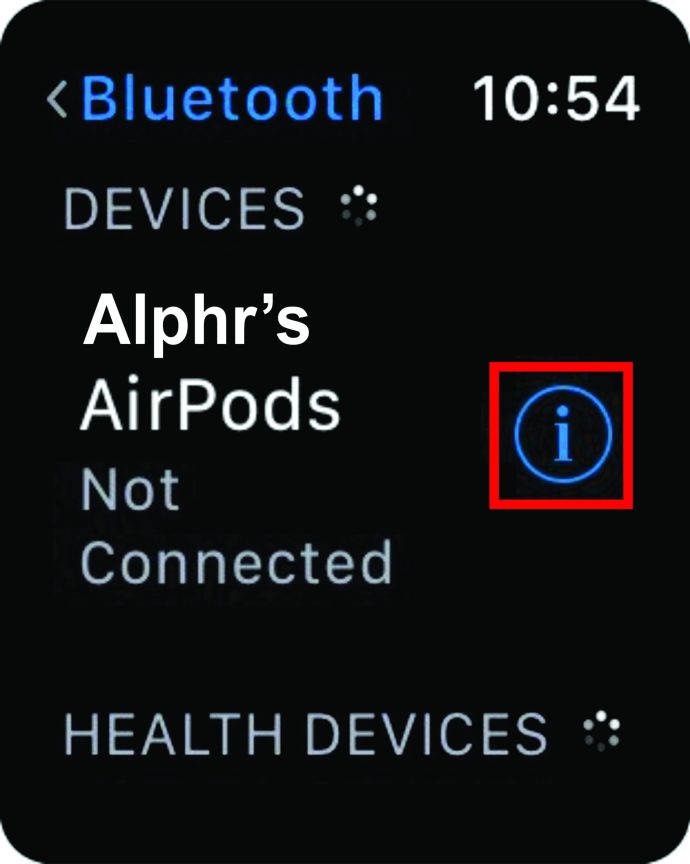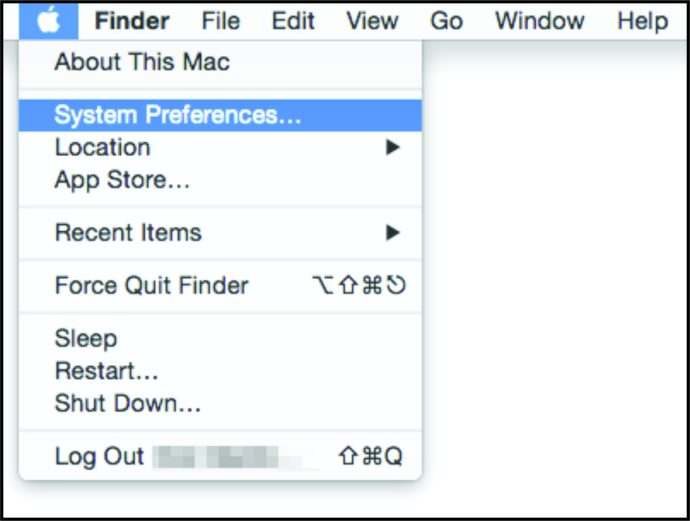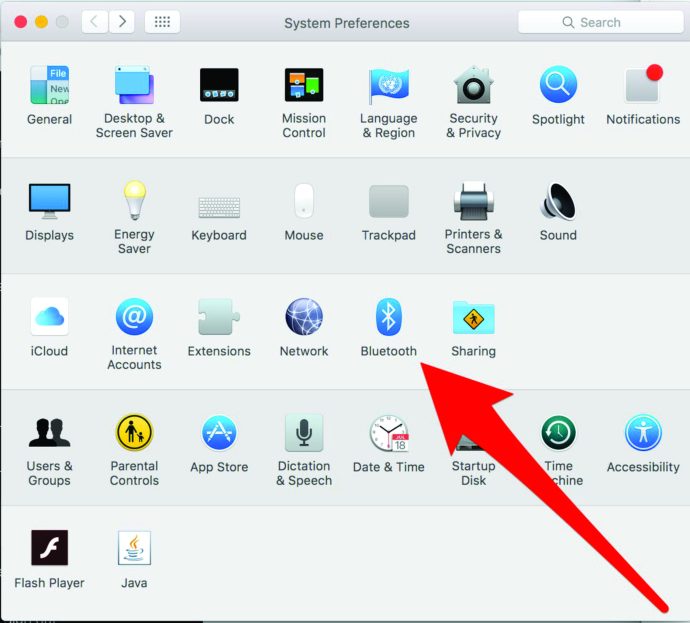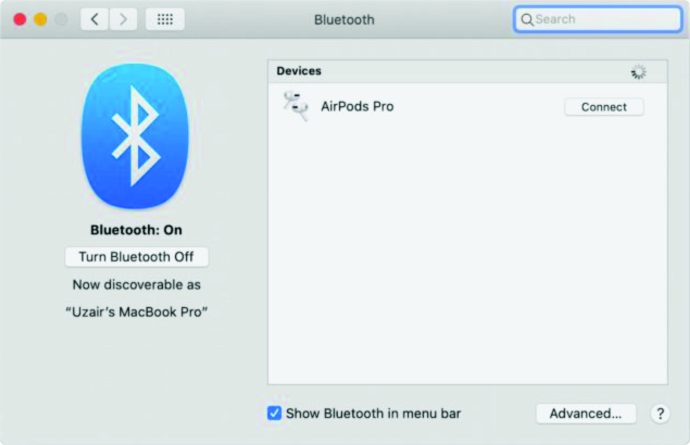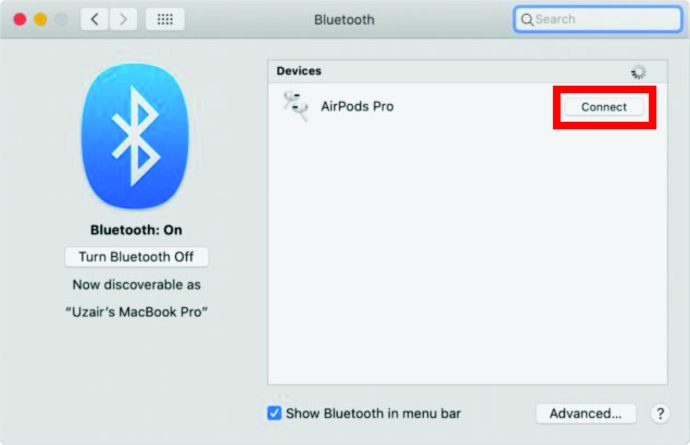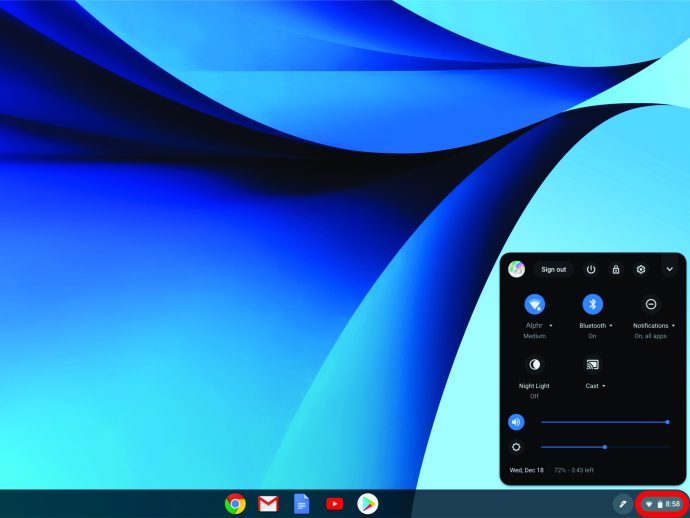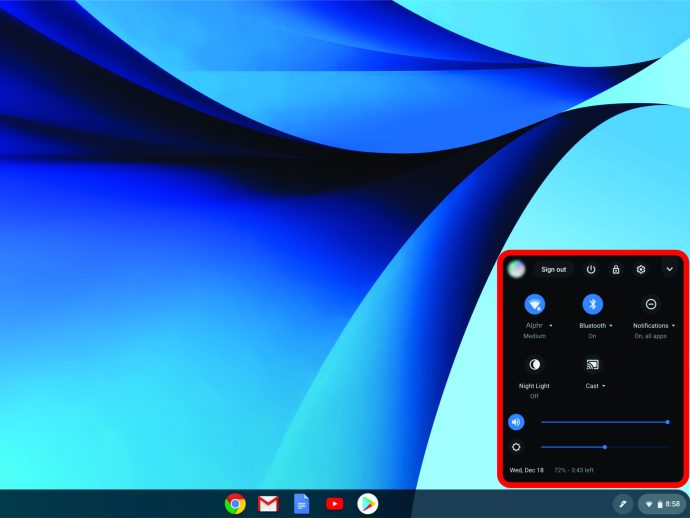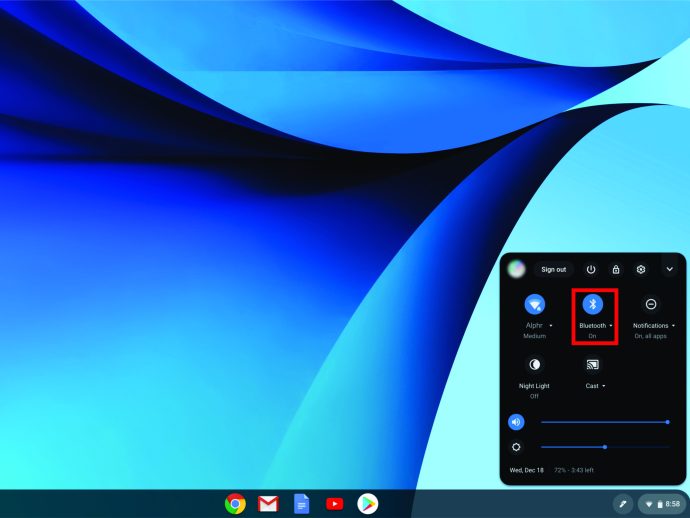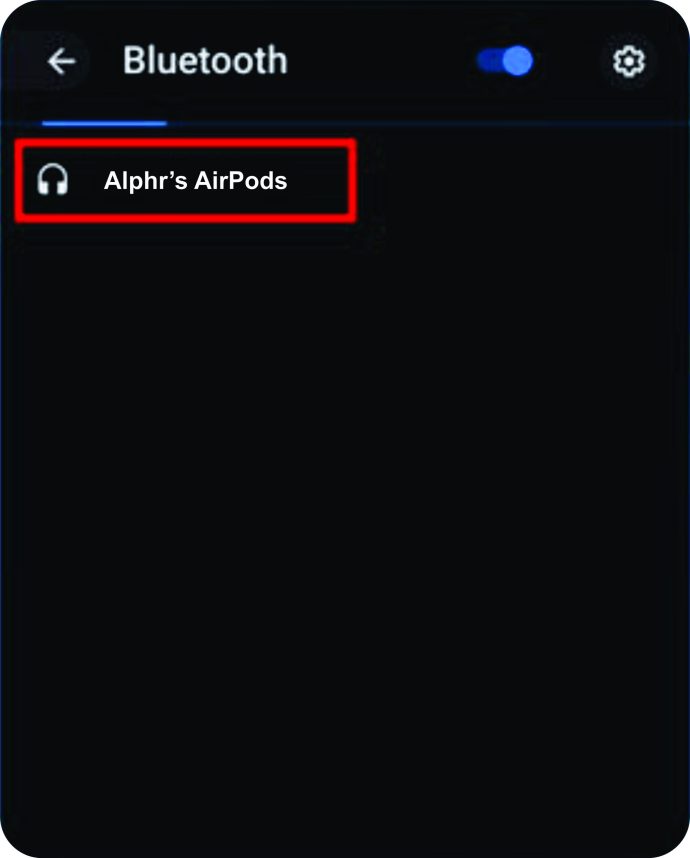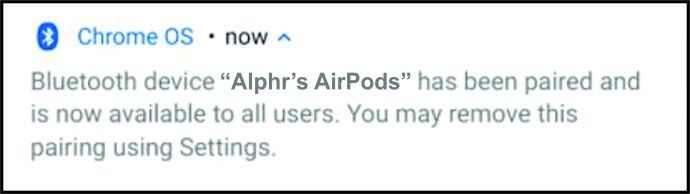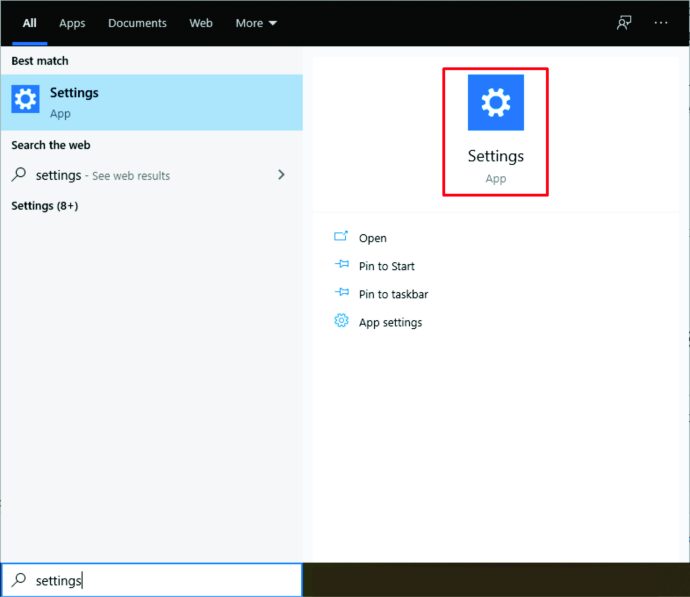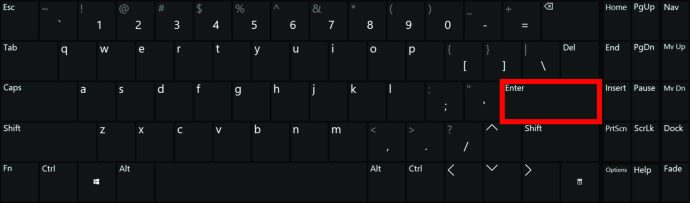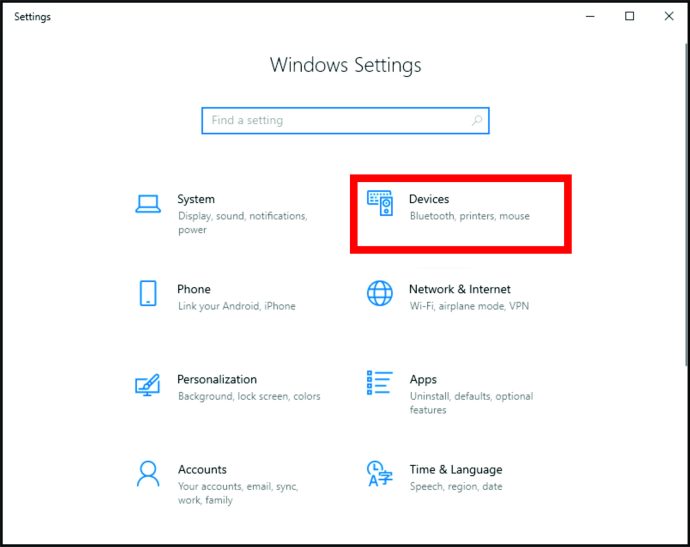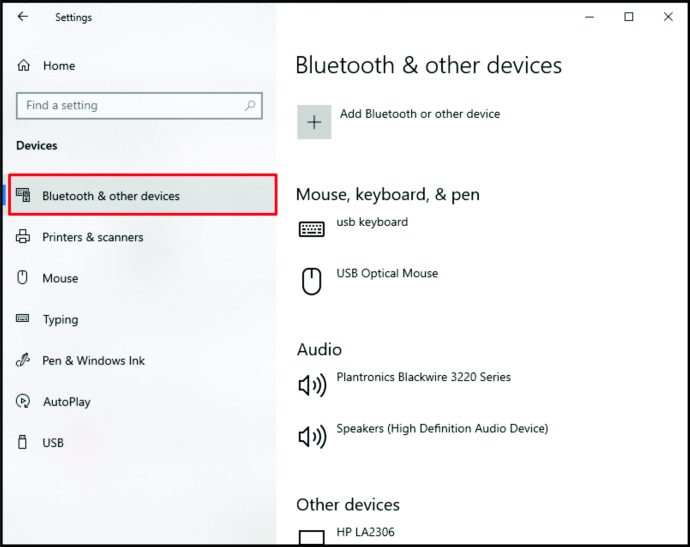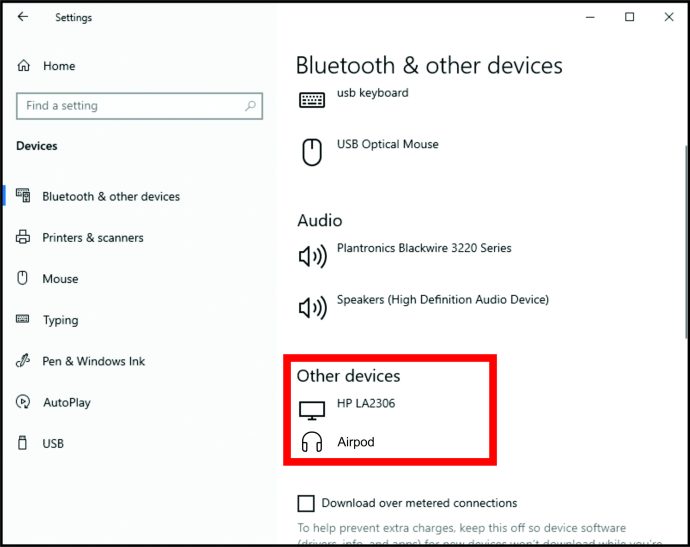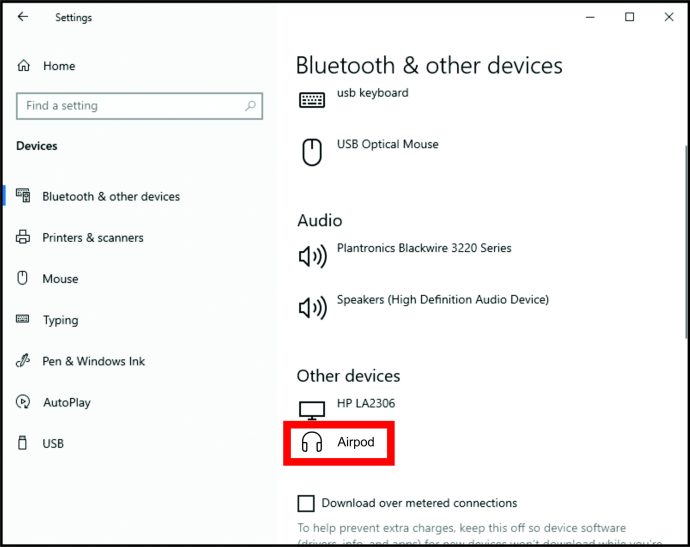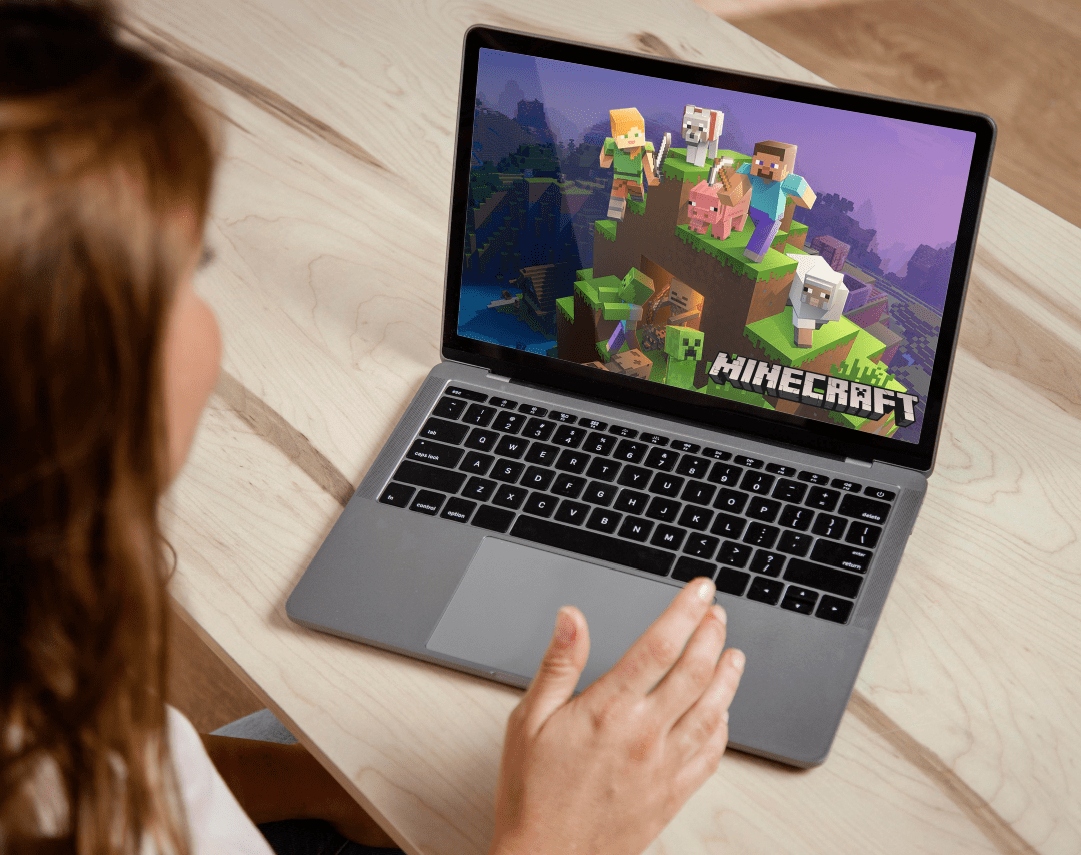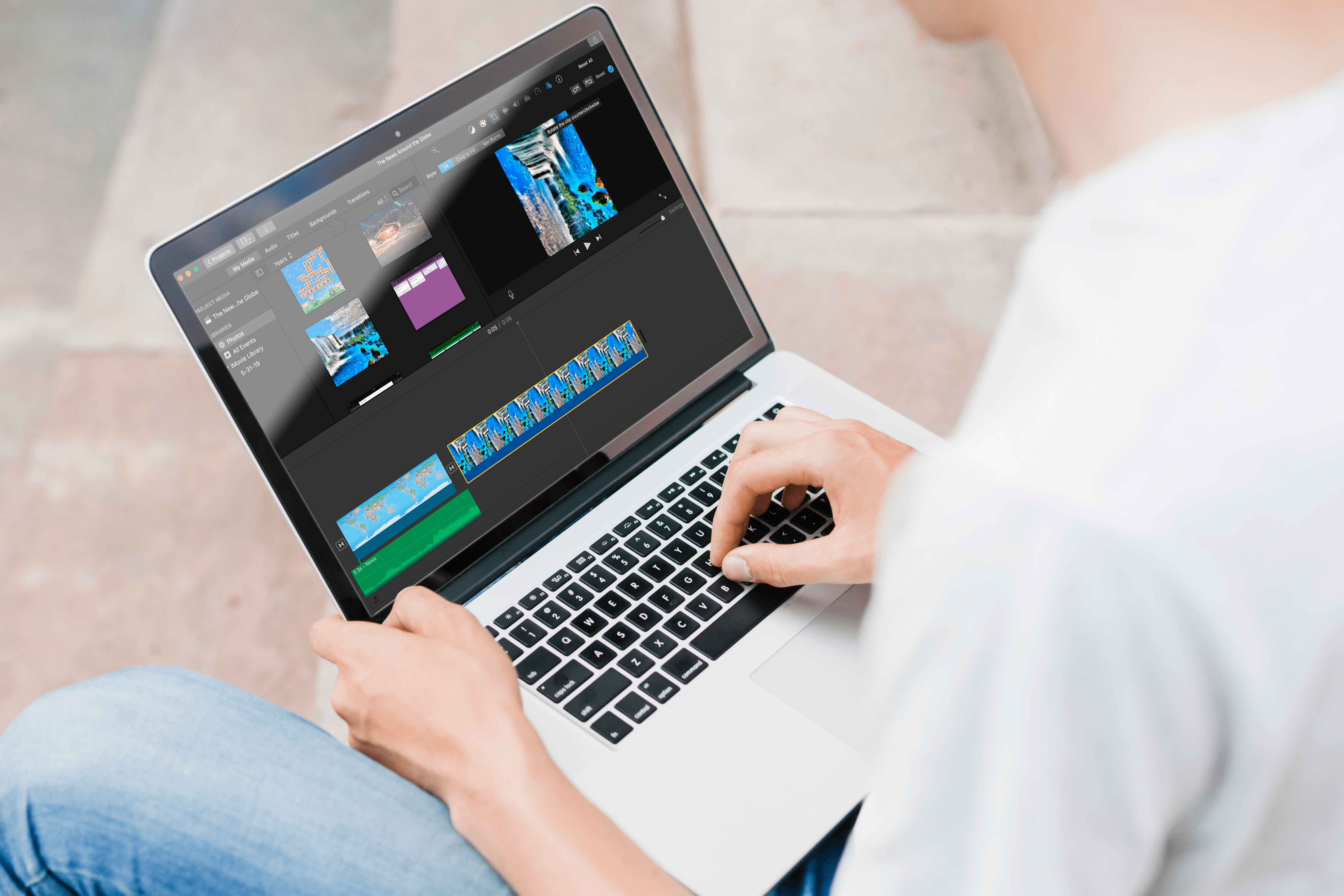So koppeln Sie AirPods
Schon vor den AirPods Pro waren die proprietären drahtlosen Ohrhörer von Apple immer am oberen Ende des Marktes. Sowohl AirPods als auch die Pro-Version verfügen über eine hervorragende Konnektivität sowie Audio- und Verarbeitungsqualität.
Die AirPods sind jedoch keine normalen kabelgebundenen Ohrhörer, was die Einrichtung etwas komplizierter macht. Keine Sorge, Apple hat wie üblich alles getan, um das Pairing der AirPods so einfach wie möglich zu gestalten. Denken Sie jedoch daran, dass das Koppeln mit aniOS/macOS-Geräten einfacher ist als bei Nicht-Apple-Produkten.
So koppeln Sie AirPods mit einem iPhone/iPad
Die grundlegenden Menüsysteme dieser Mobilgeräte sind praktisch identisch, einschließlich der Kopplung von AirPods. Hier zeigen Sie, wie es geht.
- Stellen Sie sicher, dass Sie sich auf dem Startbildschirm Ihres iOS-Geräts befinden
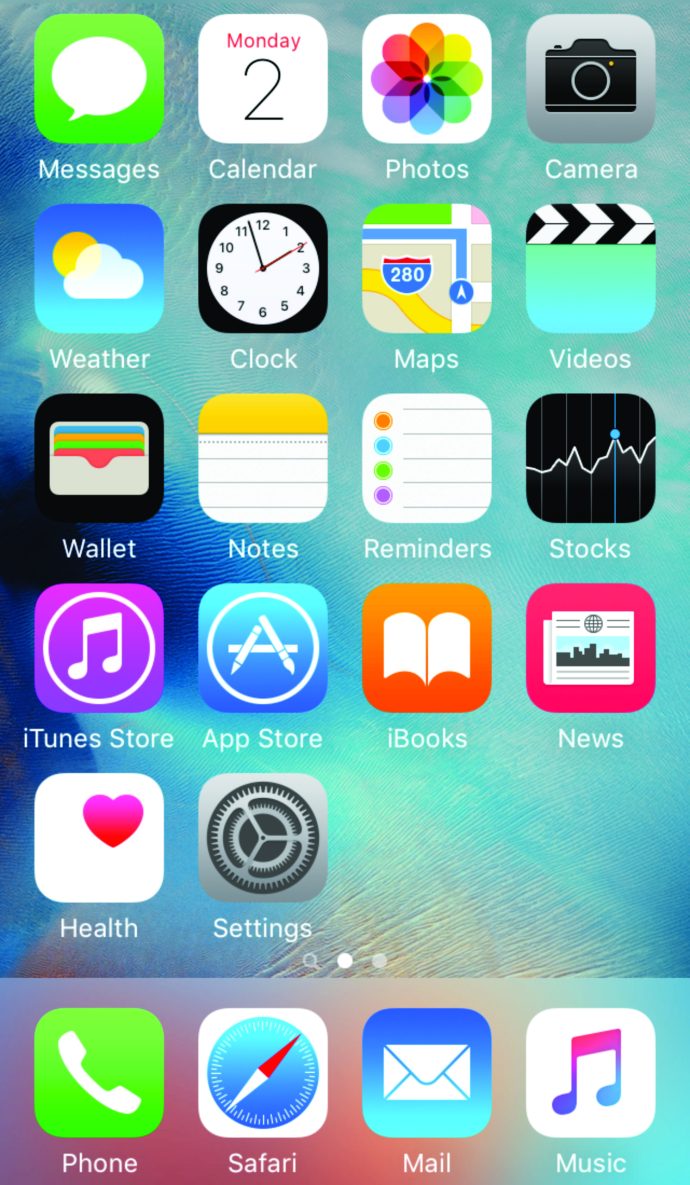
- Öffnen Sie das AirPods-Gehäuse (die Knospen sollten noch drin sein)

- Halten Sie die Hülle neben das Telefon/Tablet
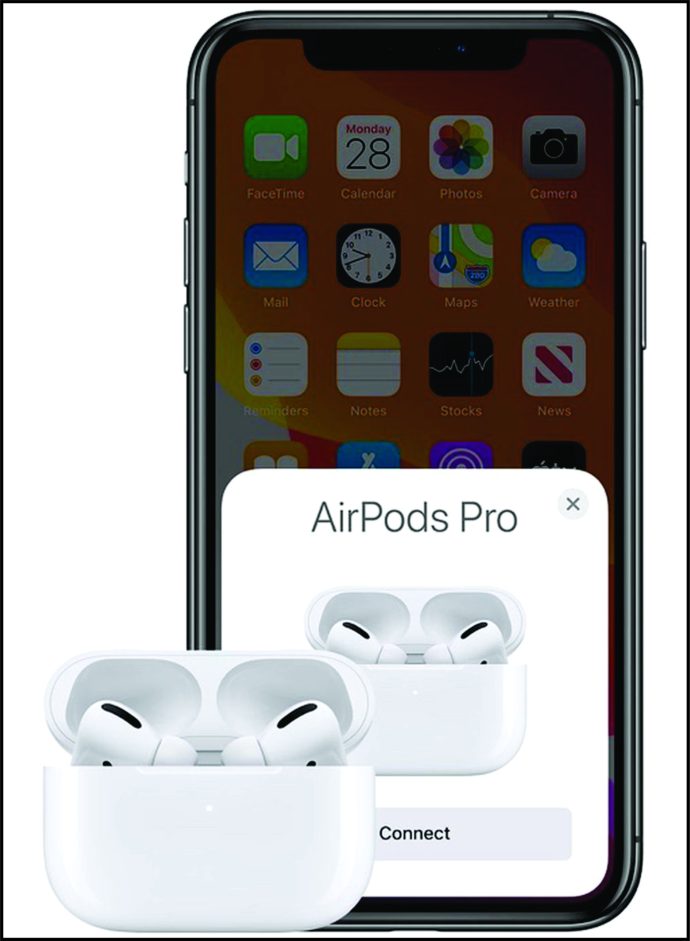
- Sie sehen eine Setup-Animation und tippen dann auf "Verbinden"
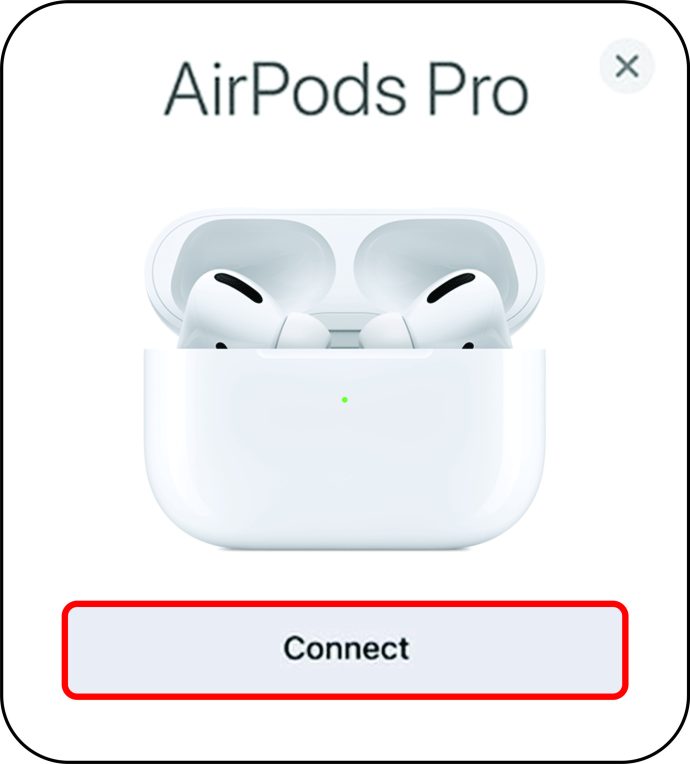
Bei AirPods 2ndGeneration oder AirPods Pro gibt es zusätzliche Schritte:
- Richten Sie „Hey Siri“ noch auf Ihrem Gerät ein, indem Sie die beschriebenen Anweisungen befolgen. Nachdem alles abgeschlossen ist, tippen Sie auf Fertig
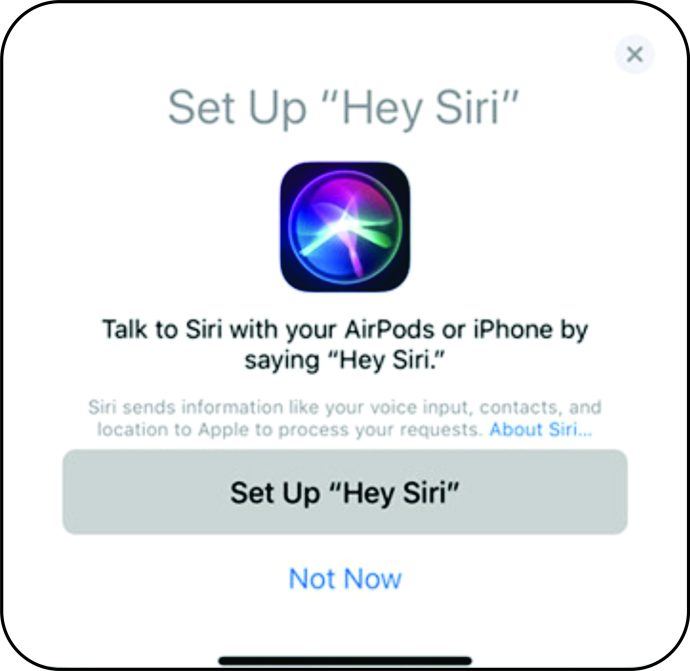
Denken Sie daran, dass Ihre AirPods automatisch mit jedem iCloud-Gerät unter der betreffenden Apple-ID eingerichtet werden.
So koppeln Sie AirPods mit einem Android-Gerät
Die AirPods sind mit Android-Geräten kompatibel. Das Setup ist jedoch typischer – erwarten Sie also keine coole automatische Konnektivität. Erwarten Sie auch keine zusätzlichen Funktionen wie die Akkuanzeige der AirPods auf Ihrem Android-Gerät. Es gibt alternative Apps, mit denen Sie die Akkulaufzeit anzeigen und Google Assistant starten können (statt Siri).
- Navigieren Sie zum Einstellungen App auf deinem Gerät
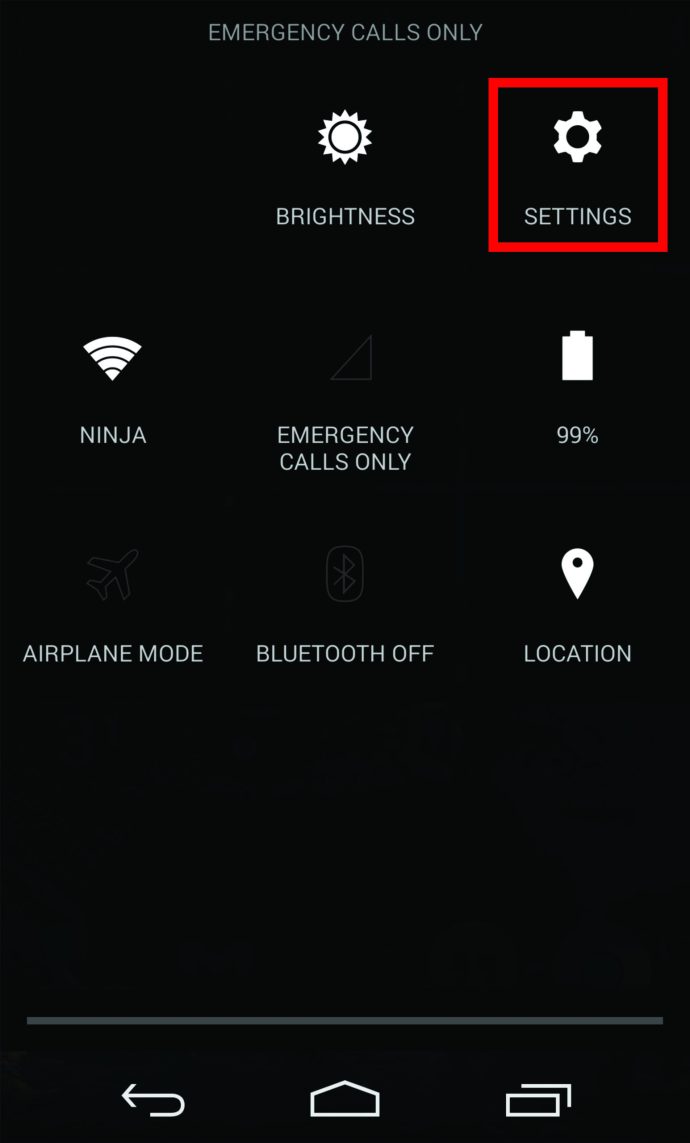
- Gehe zu Anschlüsse oder Verbundene Geräte
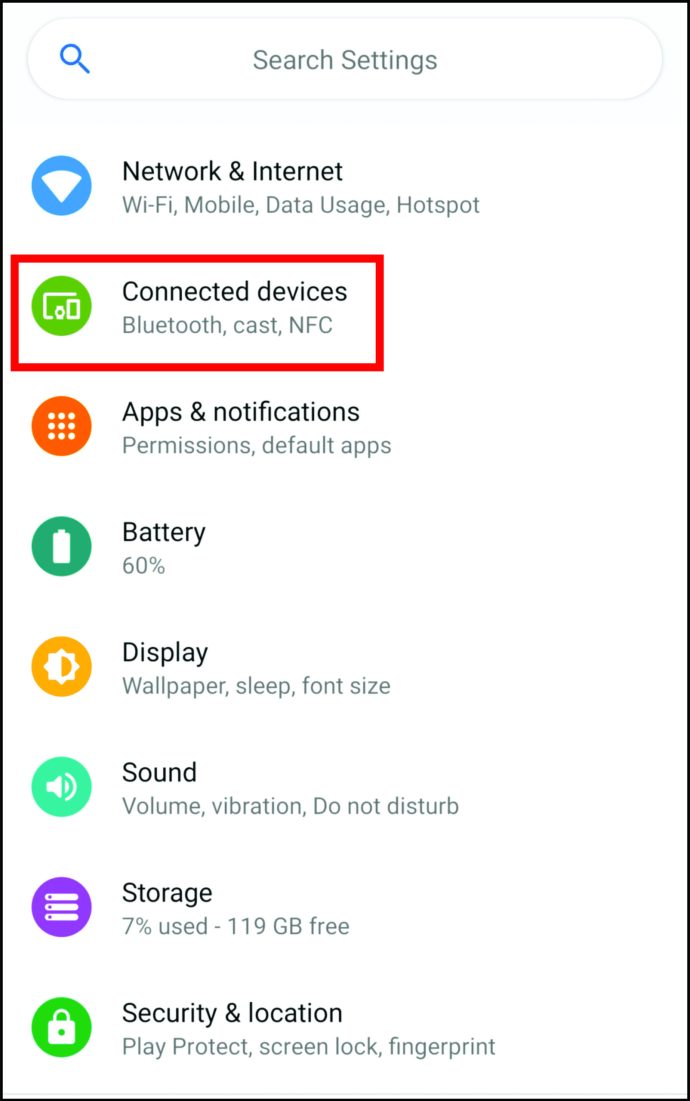
- Auswählen Bluetooth
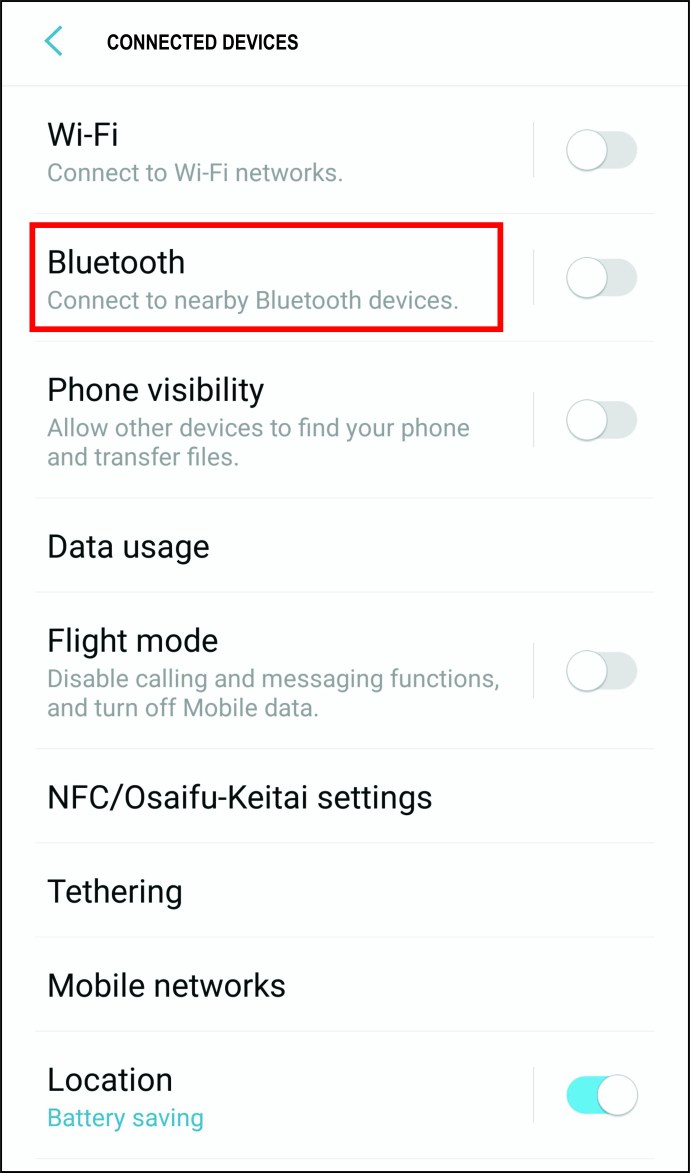
- Schalten Sie Bluetooth ein, falls noch nicht geschehen
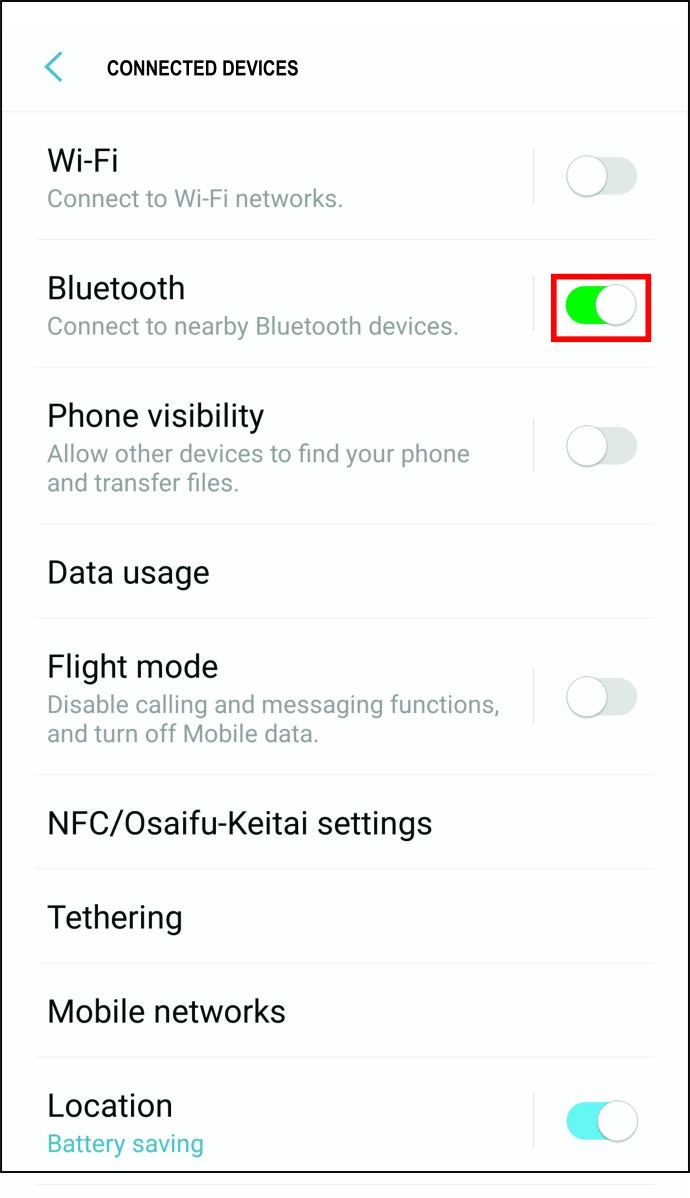
- Öffnen Sie das Gehäuse Ihrer AirPods

- Finde den weißen Knopf auf der Rückseite
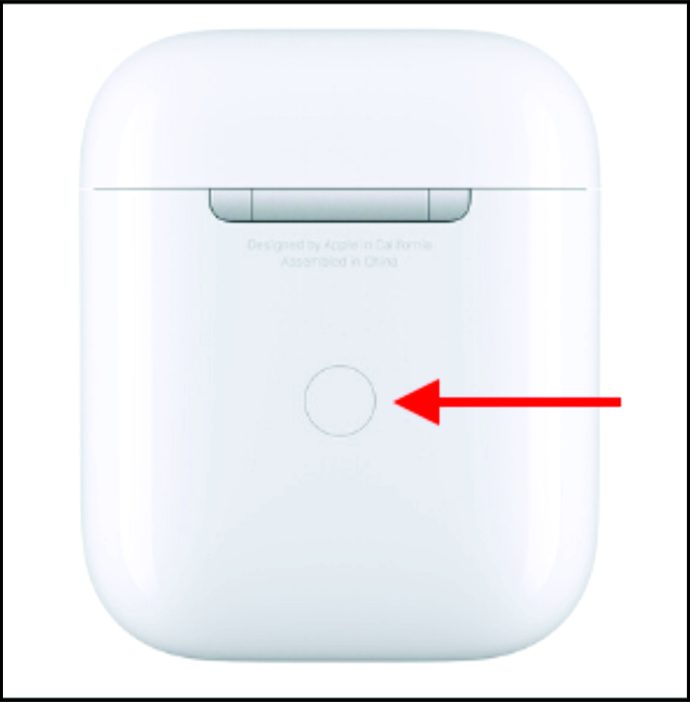
- Stellen Sie sicher, dass Sie die Hülle neben das Android-Gerät halten und tippen Sie auf die Schaltfläche
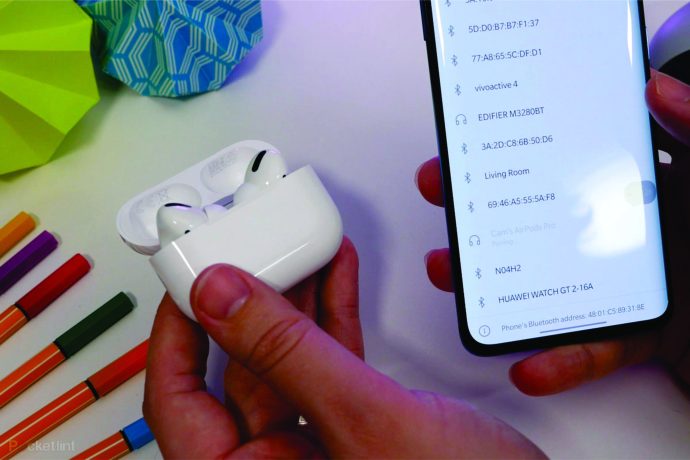
- Wählen Sie die AirPods in der Liste der verbundenen Geräte aus
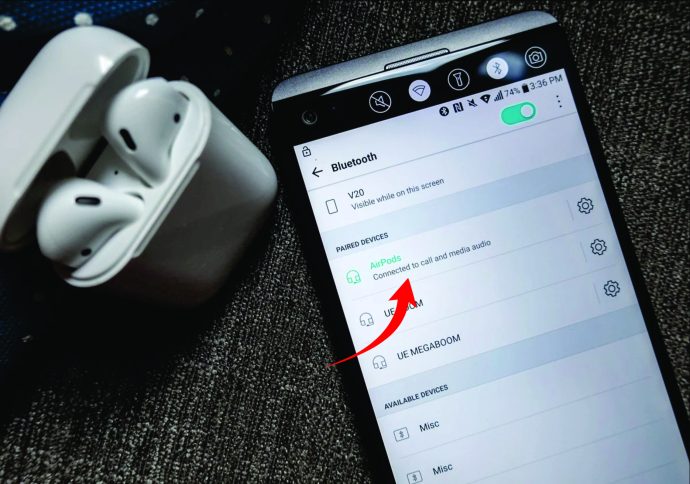
So koppeln Sie AirPods mit einer Apple Watch
Die Apple Watch bringt grundlegende Smartphone-Funktionalitäten an Ihr Handgelenk. Einige dieser Funktionen umfassen natürlich AirPods-Konnektivität. Das Koppeln von AirPods mit Ihrer Apple Watch erfolgt auf die gleiche Weise wie das Koppeln jedes anderen Bluetooth-Zubehörs.
- Halte die AirPods-Hülle mit den AirPods darin nahe an deine Apple Watch und öffne die Hülle

- Drücken Sie den weißen Knopf auf der Rückseite (Pairing-Modus)
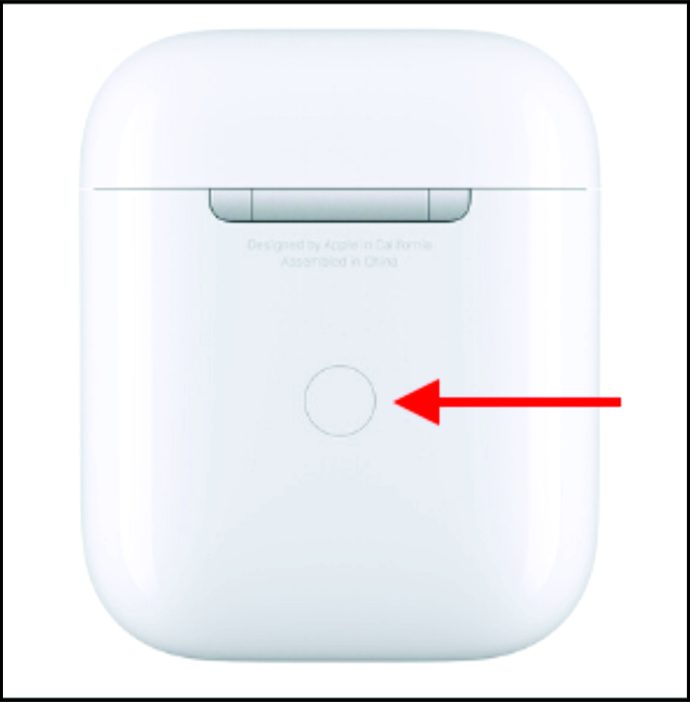
- Gehe zu Einstellungen, gefolgt von Bluetooth auf deiner Uhr
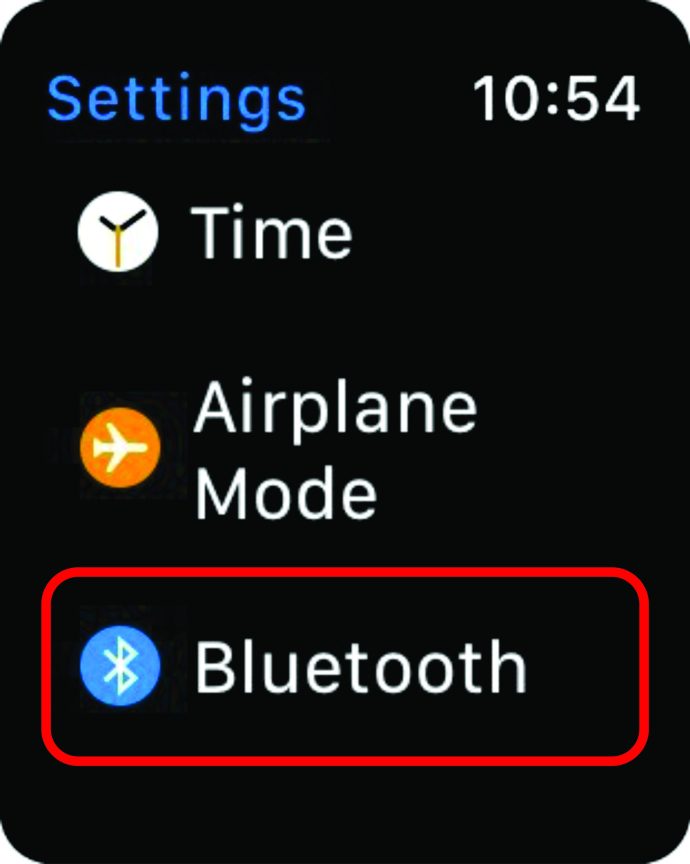
- Die Apple Watch sollte die AirPods finden und AirPods auswählen
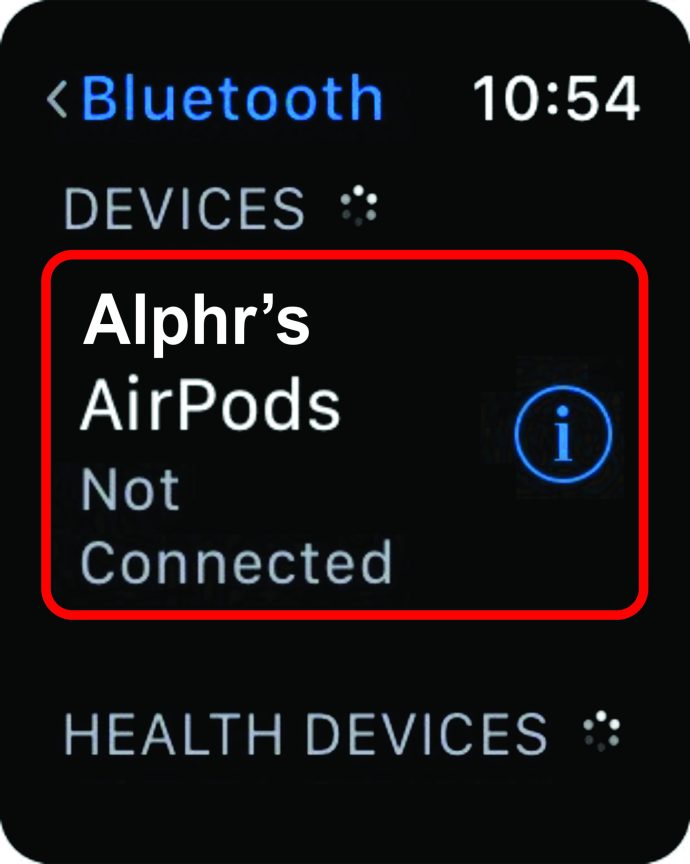
- Geben Sie das Passwort/die PIN ein, wenn Sie dazu aufgefordert werden

Sobald Sie die AirPods zum ersten Mal angeschlossen haben, müssen Sie dies nicht noch einmal durchlaufen. Wenn Sie die AirPods das nächste Mal mit demselben Gerät verwenden, werden sie automatisch verbunden. So entkoppeln Sie die AirPods von der Apple Watch.
- Gehe zu Einstellungen und tippen Sie auf Bluetooth
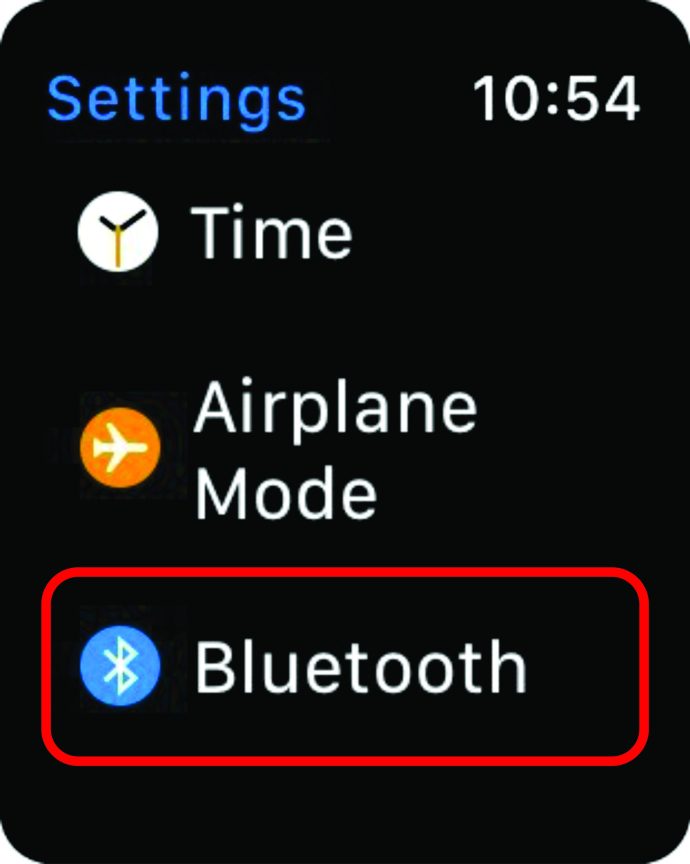
- Tippen Sie auf die "ich”-Symbol neben dem AirPods-Eintrag
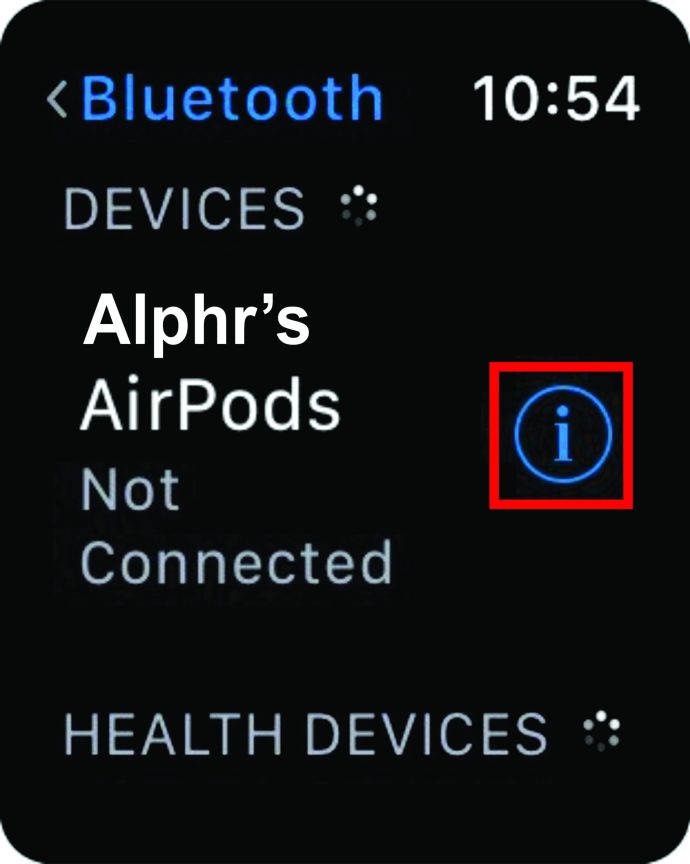
- Auswählen Gerät vergessen

So koppeln Sie AirPods mit einem MacBook
Bevor Sie die AirPods mit Ihrem MacBook verbinden, stellen Sie sicher, dass sie nicht mit einem anderen Gerät verbunden sind. Sobald Sie dies getan haben, sollte der Verbindungsprozess sehr einfach sein.
- Öffnen Sie den Deckel mit Ihren AirPods im Inneren

- Halten Sie die Taste auf der Rückseite des Gehäuses gedrückt, bis die Statusleuchte blinkt

- Navigieren Sie auf Ihrem MacBook zum Apfel Menü und wählen Sie im Dropdown-Menü Systemeinstellungen
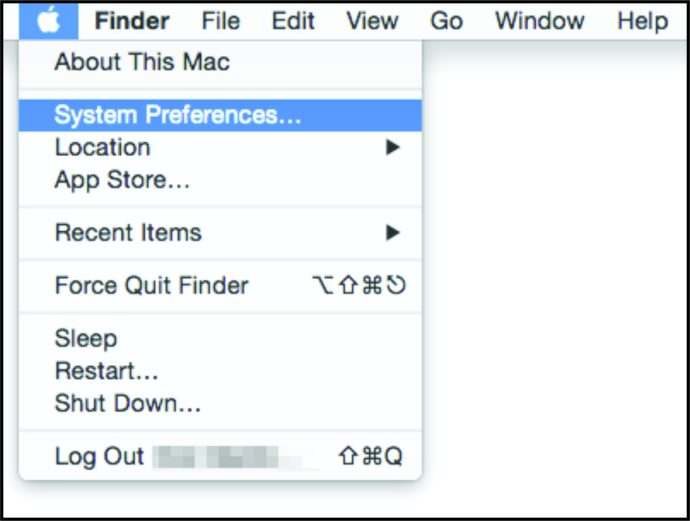
- Auswählen Bluetooth
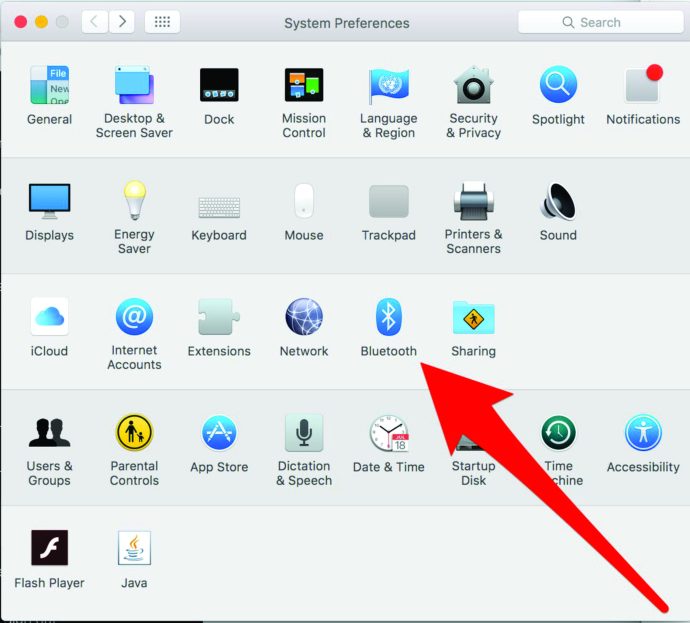
- Unter der Geräteliste sollten Sie Ihre AirPods sehen
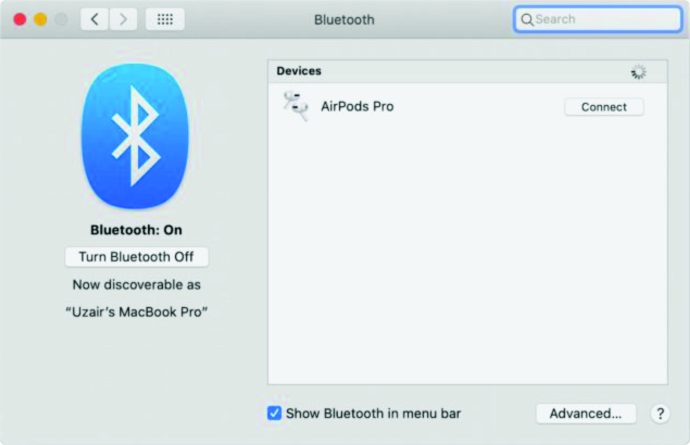
- Wählen Sie ihren Eintrag
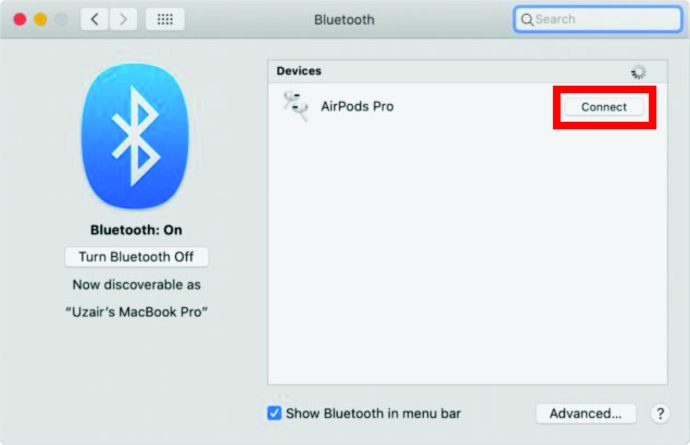
So koppeln Sie AirPods mit einem Chromebook
Wir haben bereits gesehen, dass sich AirPods mit Nicht-Apple-Geräten verbinden können. Nun, trotz der Tatsache, dass Chromebooks sehr eingeschränkte Funktionen haben, sind sie mit den AirPods kompatibel.
- Navigieren Sie zur unteren rechten Ecke des Bildschirms
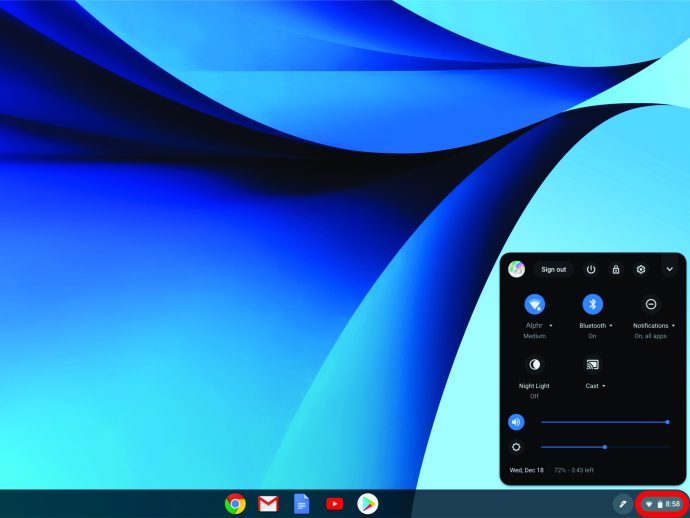
- Dieser Einstellungsbildschirm enthält Optionen für Wi-Fi-Verbindungen, Benachrichtigungen, Bluetooth-Geräte usw.
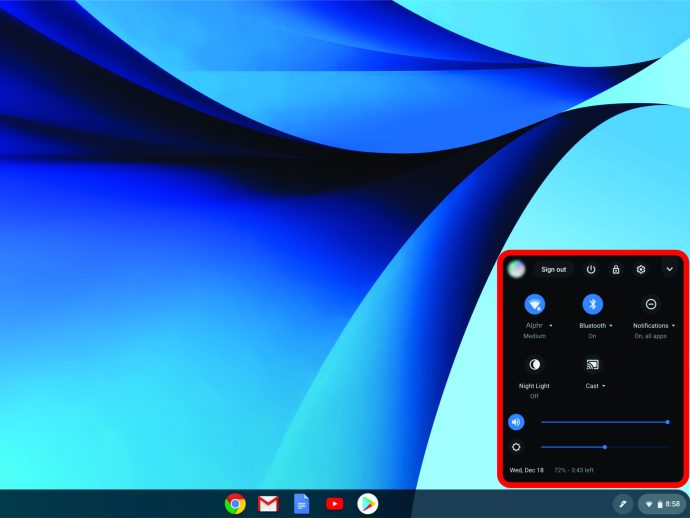
- Wenn Bluetooth deaktiviert ist, klicken Sie auf den Pfeil neben dem Bluetooth eingeben und den Schalter umschalten
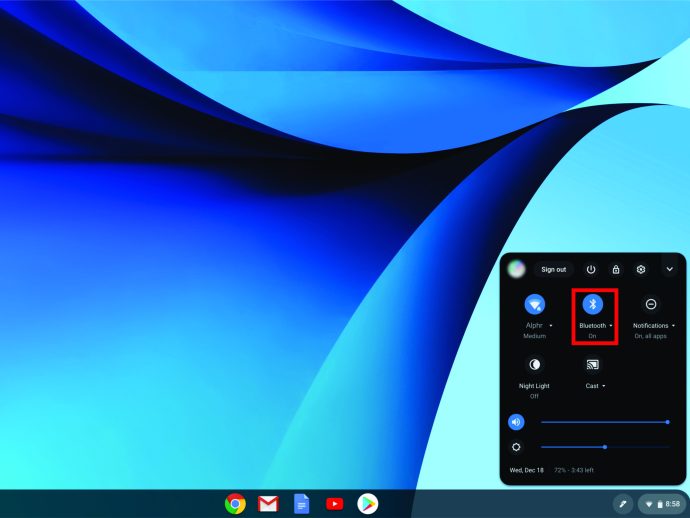
- Bevor Sie fortfahren, vergewissern Sie sich, dass sich Ihre AirPods in ihrer Hülle befinden

- Lassen Sie Ihre AirPods mit der weißen Taste auf der Rückseite ihrer Hülle in den Kopplungsmodus wechseln
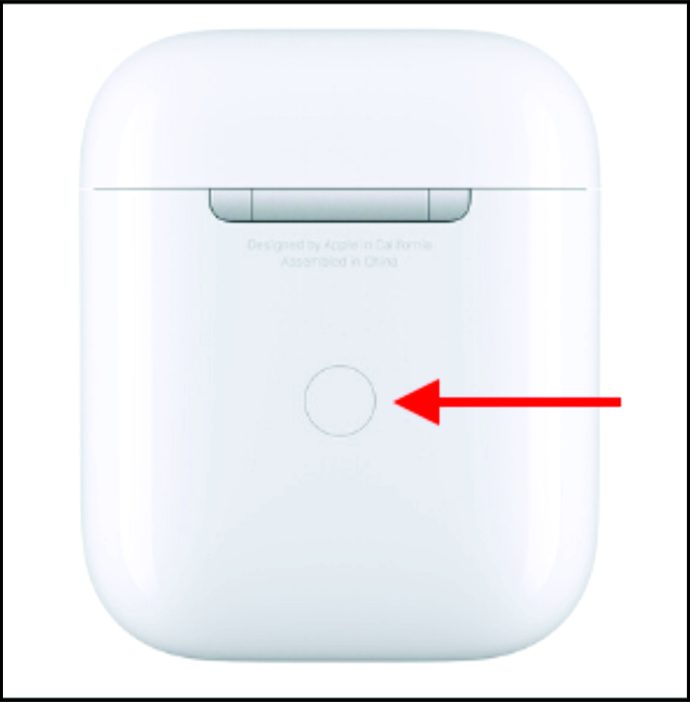
- Sobald die weiße Statusleuchte blinkt, sollten Sie die AirPods in der Liste der verfügbaren Geräte auf Ihrem Chromebook sehen können
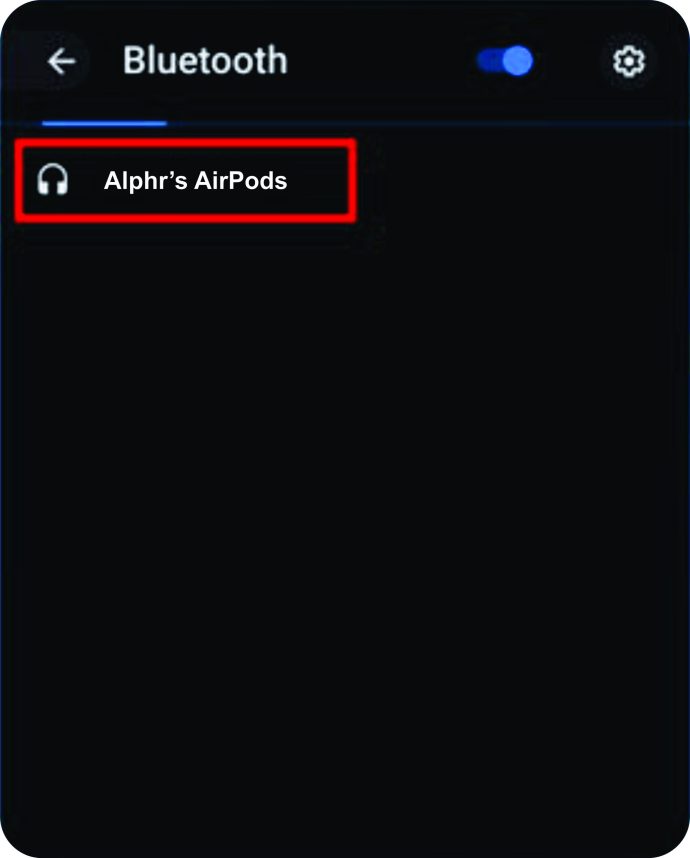
- Klicken Sie auf den Eintrag, der Ihre AirPods repräsentiert, und Sie werden benachrichtigt, dass sie gekoppelt sind
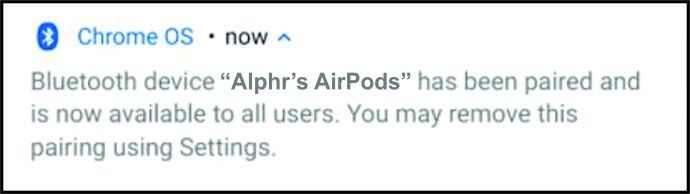
So koppeln Sie AirPods mit einem Windows 10-Computer
Die AirPods verhalten sich wie jedes andere Bluetooth-Gerät, sodass sie mit allen Bluetooth-fähigen PCs funktionieren. Nicht alle von ihnen verfügen über Bluetooth. Stellen Sie also sicher, dass Ihr Gerät zuerst dies tut, und gehen Sie wie folgt vor.
- Halten Sie mit Ihren AirPods in ihrem Gehäuse den weißen Knopf auf der Rückseite des Gehäuses gedrückt, bis das weiße Licht blinkt

- Gehe zu Start und geben Sie „die Einstellungen”
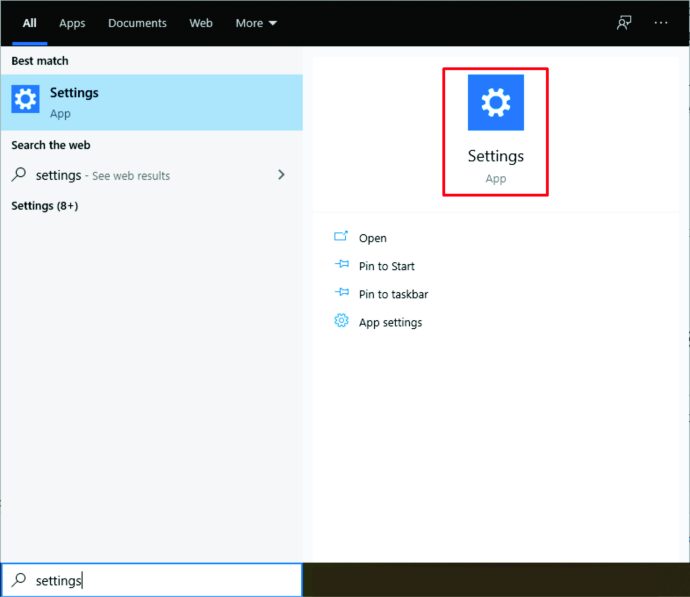
- Schlag Eintreten
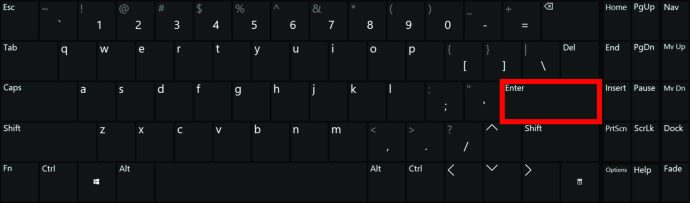
- Wähle aus Geräte Kategorie
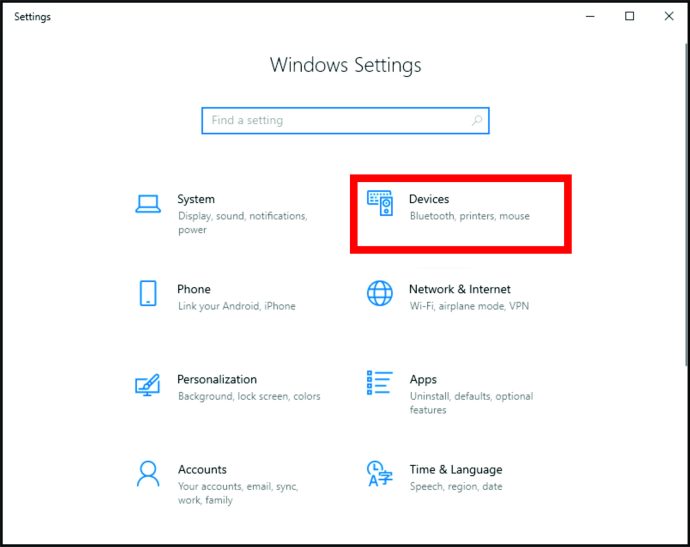
- Schalten Sie die Bluetooth-Funktion ein, indem Sie den Schalter umlegen
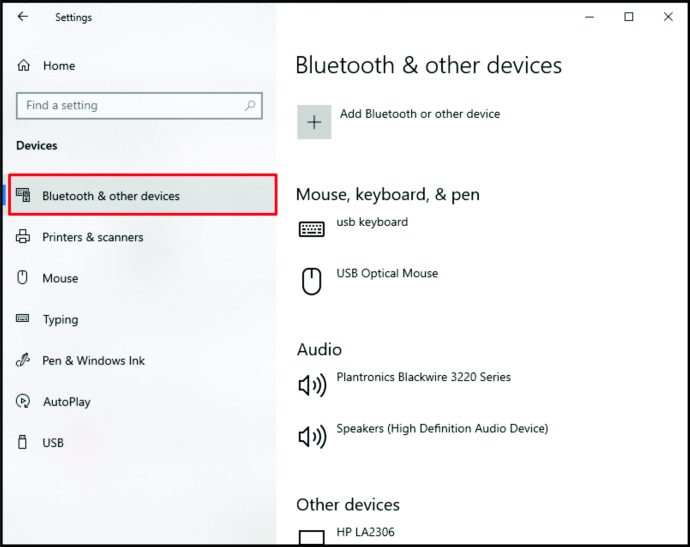
- Ihre AirPods sollten sich unter . befinden Andere Geräte
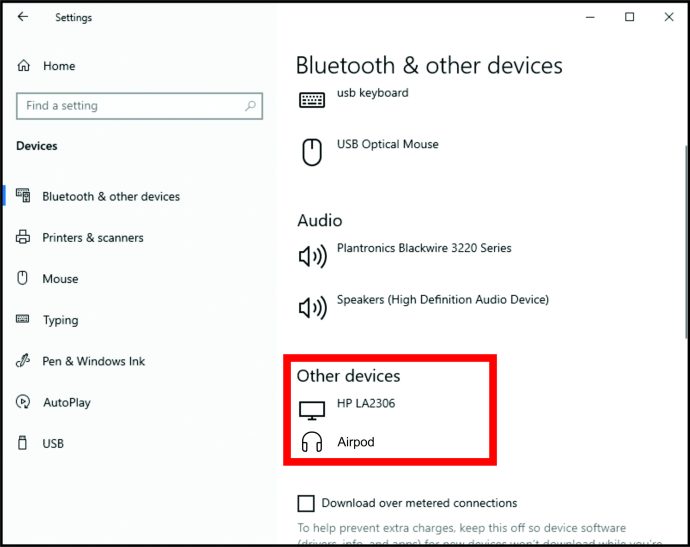
- Klicken Sie auf ihren Eintrag und wählen Sie Verbinden
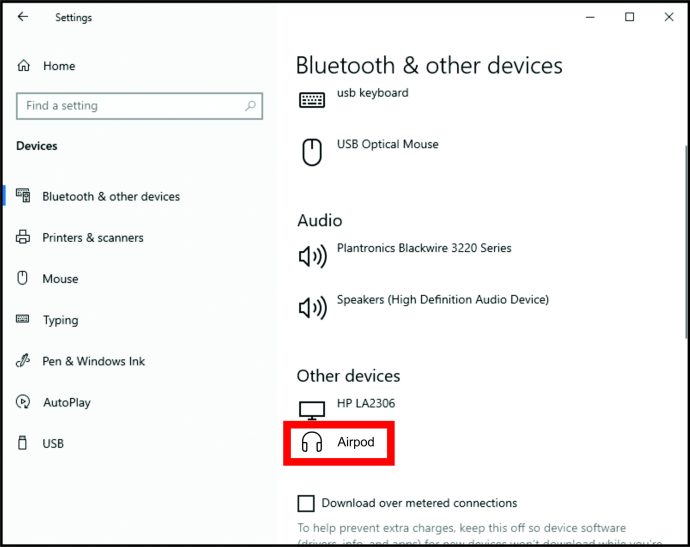
So koppeln Sie AirPods mit einem Peloton
Als die heißesten Heimtrainer von heute werden auch die modernen Peloton-Modelle über Bluetooth-Konnektivität verfügen. Diese Heimtrainer haben ein benutzerdefiniertes Peloton OS. Sie sind mit den AirPods kompatibel, aber natürlich erhalten Sie einige der exklusiven Apple-Funktionen nicht.
- Öffnen Sie das Gehäuse, aber nehmen Sie die AirPods nicht heraus
- Verwenden Sie die weiße Taste, um die AirPods in den Kopplungsmodus zu versetzen
- Gehen Sie jetzt zum Einstellungen Menü auf Ihrem Peloton-Bildschirm, das sich in der oberen rechten Bildschirmecke befindet
- Auswählen Bluetooth
- Ihr Peloton sollte Ihre AirPods automatisch in der Liste der verfügbaren Geräte anzeigen
- Tippen Sie auf den AirPods-Eintrag und das Fahrrad verbindet sich automatisch
Zusätzliche FAQ
Wie verbinde ich meine AirPods miteinander?
Standardmäßig koppeln sich Ihre AirPods automatisch miteinander. Wenn jedoch einer von ihnen kaputt geht, können Sie einen Ersatz erhalten. Natürlich müssen Sie die beiden dann koppeln.u003cbru003eu003cbru003eStart, indem Sie beide in das AirPods-Gehäuse legen. Öffnen Sie den Deckel und prüfen Sie, ob die Statusanzeige gelb blinkt. Bringen Sie sie in den Pairing-Modus, indem Sie die weiße Taste auf der Rückseite des Gehäuses gedrückt halten. Gehen Sie zum Startbildschirm Ihres Telefons. Wiederholen Sie den Einrichtungsvorgang, um die AirPods mit einem Gerät zu verbinden (befolgen Sie die obigen Tutorials).
Können gestohlene AirPods verwendet werden?
Leider werden AirPods nicht mit einem ausfallsicheren Sicherheitssystem geliefert. Sobald Ihre AirPods außer Reichweite sind, werden sie von Ihrem Gerät getrennt. Sobald dies geschieht, können sich die AirPods mit einem neuen Gerät verbinden, was sie zu einem häufigen Ziel von Diebstählen macht. Bewahren Sie Ihre AirPods sicher auf, um Diebstahl zu vermeiden. Mit der Funktion „Mein iPhone suchen“ können Sie die AirPods jedoch finden, solange sie eingeschaltet und mit Ihrem Gerät gekoppelt sind. Wenn der Dieb also noch in der Nähe ist, können Sie ihn finden.
Deckt AppleCare gestohlene AirPods ab?
Wie zu erwarten, berücksichtigt Apple keine verlorenen oder gestohlenen AirPods. Sie müssen beim Kauf der AirPods eine optionale Garantie erworben haben, die Diebstahl abdeckt. Oder überprüfen Sie die für den Kauf verwendete Kreditkarte. Bestimmte American Express-Karten verfügen möglicherweise über einen Diebstahlschutz.
Wie verbinde ich meine AirPods ohne Hülle?
Obwohl das AirPods-Gehäuse eine einfache Konnektivität bietet, ist es nicht erforderlich, Ihre AirPods zu koppeln. Um sie einzurichten, benötigen Sie das Gehäuse. Sobald sie jedoch eingerichtet sind, können Sie sie aus dem Gehäuse lassen und sie werden normal mit Ihrem Gerät verbunden. Verlieren Sie das Gehäuse jedoch nicht, da dies die einzige Möglichkeit ist, die Knospen aufzuladen.
AirPods-Kopplung
So erstaunlich sie auch sind, Sie möchten vielleicht ein Paar AirPods kaufen, auch wenn Sie keine Apple-Geräte besitzen. TheAirpods sind mit den meisten Geräten kompatibel. Sie können sie sogar mit Ihrem Peloton-Heimtrainer verbinden.
Wir hoffen, dass Ihnen dieses Tutorial alle notwendigen Informationen zum Koppeln Ihrer AirPods mit Apple- und Nicht-Apple-Geräten vermittelt hat. Wenn Sie Fragen haben oder weitere hinzufügen möchten, navigieren Sie zum Kommentarbereich unten und feuern Sie los.